Windows 10: como tirar a senha de login do seu PC
Por Matheus Bigogno Costa | Editado por Bruno Salutes | 01 de Julho de 2020 às 16h00
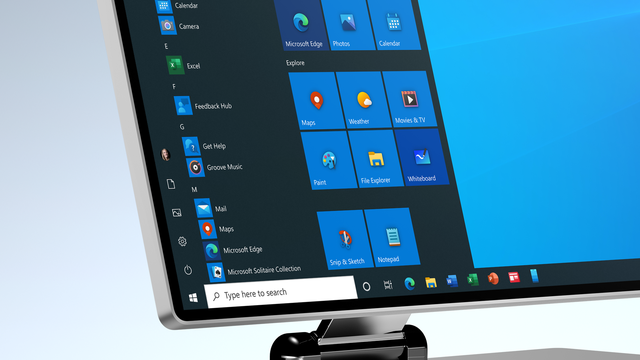
A senha de acesso do Windows 10 é um dos recursos desenvolvidos pela Microsoft para manter o seu dispositivo em segurança e evitar acessos indevidos de terceiros. Apesar disso, caso queiram, os usuários ainda podem optar por não utilizar este recurso.
- Estas 10 dicas simples do Windows tornarão o seu dia a dia mais produtivo
- Como fazer a configuração do Windows 10 para crianças
- 11 Dicas de atalhos super rápidos no Windows 10
Para remover a senha de acesso de seus dispositivos, basta apenas acessar o menu de “Configurações” do Windows 10 e realizar os ajustes. Confira abaixo neste tutorial como remover a senha de login do seu PC.
Windows 10: como tirar a senha de login do seu PC
Passo 1: abra o menu “Iniciar” do Windows 10 e clique em “Configurações”.
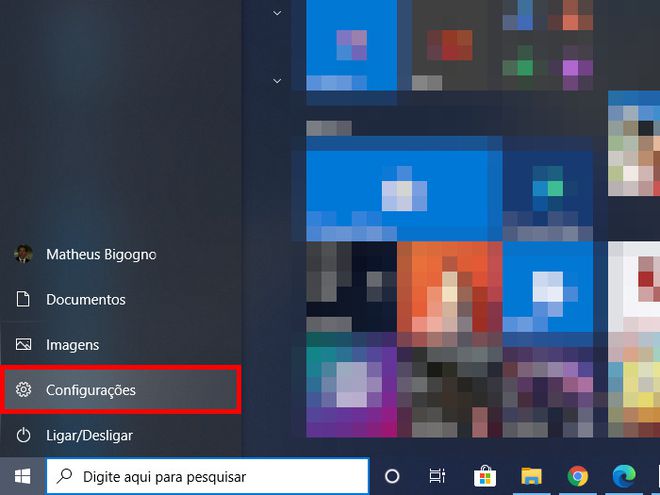
Passo 2: com o menu de "Configurações" aberto, clique em “Contas”.
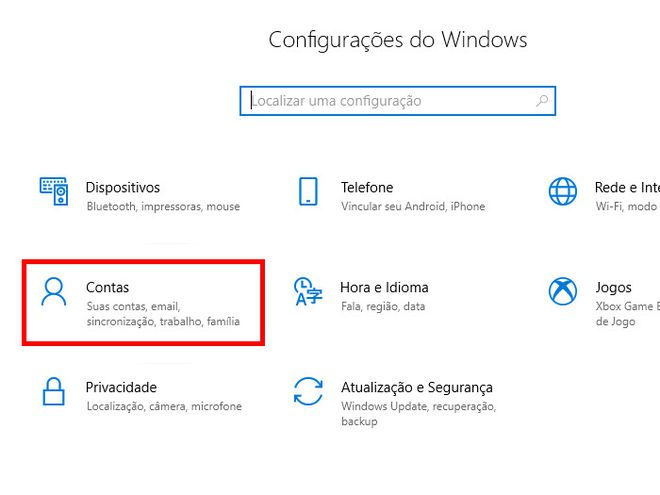
Passo 3: no menu lateral esquerdo, clique em “Opções de entrada”.
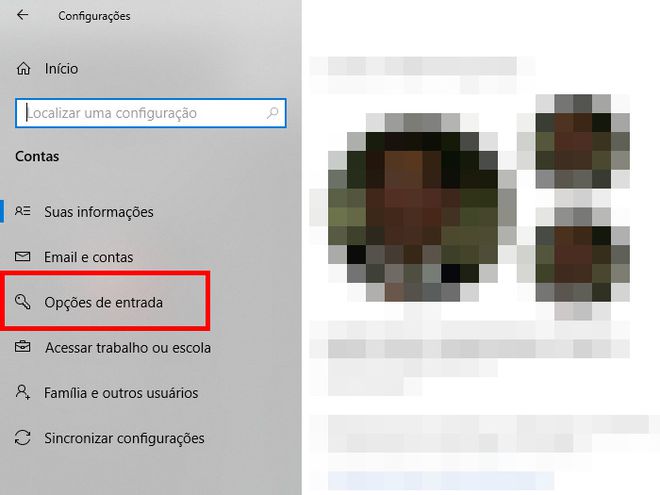
Passo 4: clique no item “PIN do Windows Hello” e clique em “Remover”.
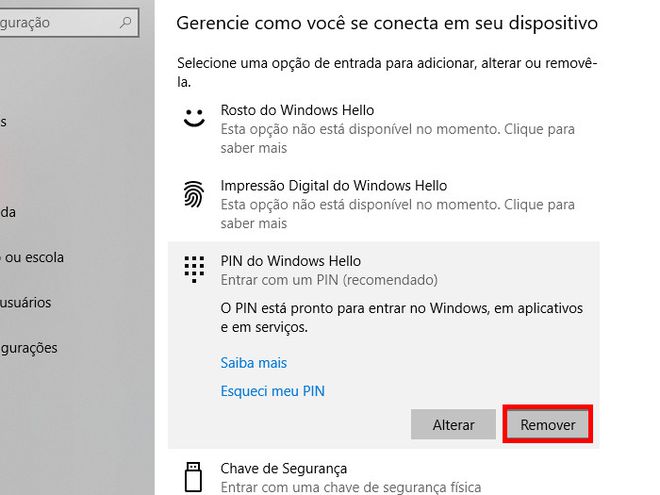
Passo 5: uma mensagem irá questionar se você quer mesmo remover o PIN do Windows. Clique novamente em “Remover” para prosseguir.
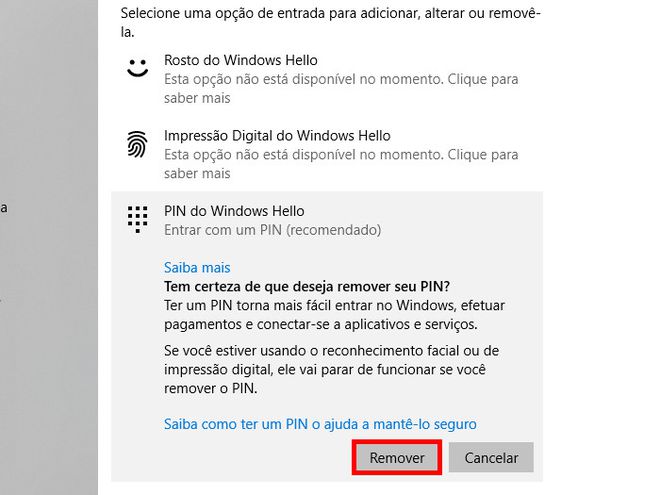
Passo 6: confirme a senha da sua conta e clique em “OK” para finalizar o processo.
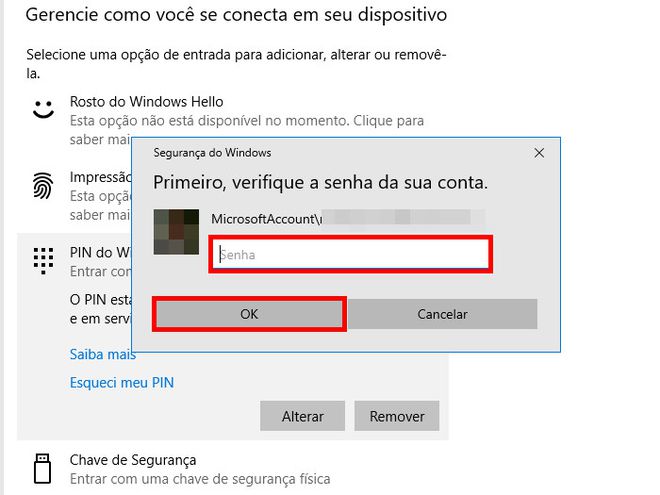
Pronto! Agora você pode tirar a senha de login do Windows 10 do seu PC.